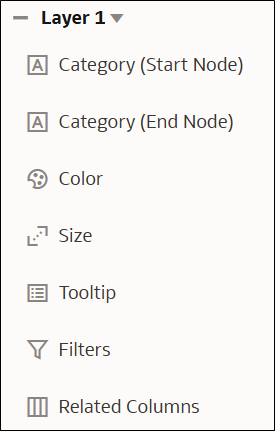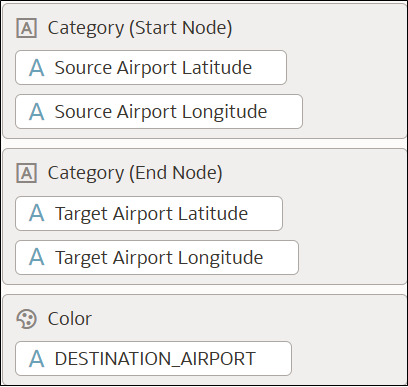Punkte auf einer Karte mit dynamischen Linien verbinden
Verbinden Sie Punkte auf einer Karte mit dem Kartenlayertyp "Dynamische Linie", um die Verbindungen schnell zu visualisieren.
Verwenden Sie definierte Ursprungsattributspalten als Startknoten und definierte Zielattributspalten als Endknoten, um die dynamischen Linien zu erstellen.
Beispiel: Um dynamische Linien zwischen einem Quellflughafen und allen Zielflughäfen zu generieren, können Sie die Attributspalten "Source Airport Latitude" und "Source Airport Longitude" als Startknoten und die Zielattributspalten "Target Airport Latitude" und "Target Airport Longitude" als Endknoten verwenden.
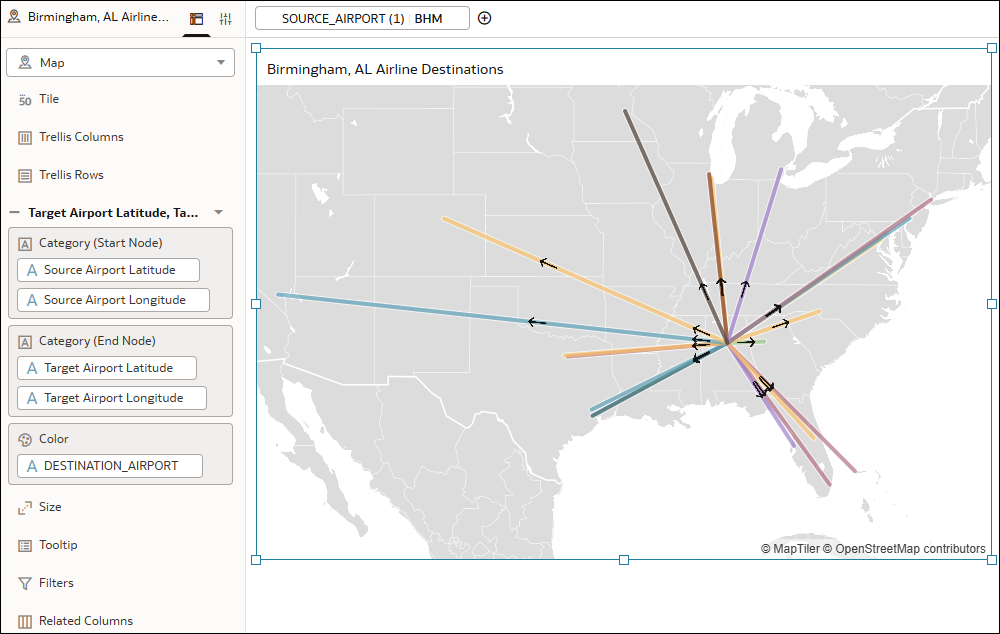
.png
In diesem Tutorial wird erläutert, wie Sie Verbindungen zwischen Quell- und Zielflughäfen mit dem Kartenlayertyp "Dynamische Linie" sowie Breiten- und Längengradkoordinaten anzeigen: ![]() Tutorial
Tutorial